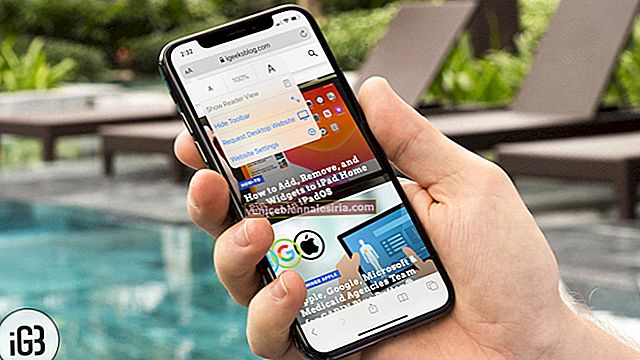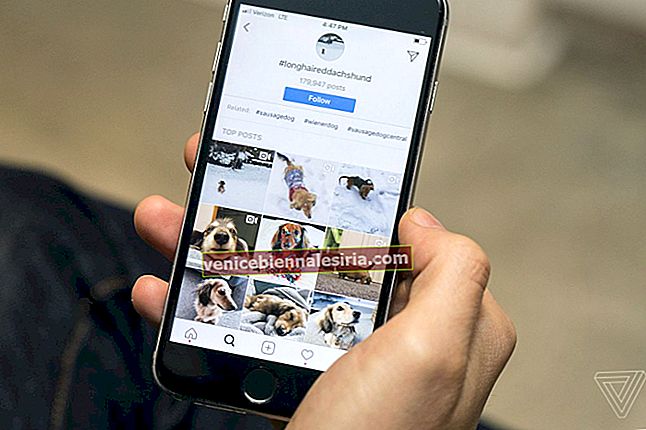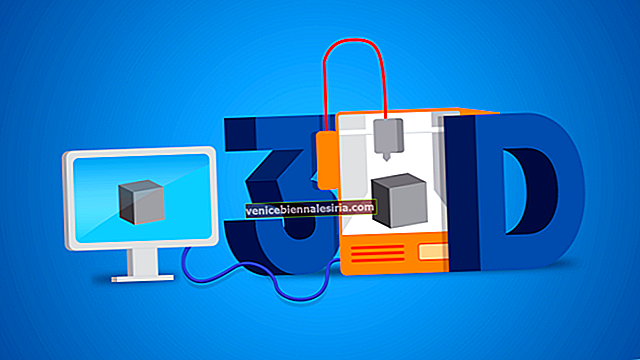Hittills har jag använt ett universellt urklipp på mina iDevices utan problem. Men plötsligt kom problemet från ingenstans och Universal Clipboard slutade fungera mellan macOS Catalina och iOS 13. Som ett resultat kunde jag inte kopiera och klistra in någonting på min Mac och iPhone. Tack och lov lyckades jag övervinna problemet efter att ha testat några lösningar. Kolla in dem om du behöver hjälp!
Fungerar inte Universal Urklipp mellan Mac och iPhone? Hur man fixar
Nödvändig förutsättning:
- Se till att dina enheter ligger inom Bluetooth-räckvidden (cirka 33 fot eller 10 meter)
- Universal Clipboard är kompatibel med följande enheter:

- Din iPhone eller iPad måste ha iOS 10 eller senare och Mac måste ha macOS Sierra eller senare
- Du måste vara inloggad med samma iCloud-konto både på din Mac och iOS-enhet
- Se också till att klippa, kopiera och klistra in inom en kort tidsperiod
Lösning nr 1: Börja från grunden
I den första lösningen ska vi ge en ny start på alla viktiga saker som Bluetooth, Wi-Fi och Handoff. Dessutom kommer vi också att bli av med de befintliga Bluetooth-filerna och ge en omstart till både Mac och iPhone eller iPad.
Stäng av Bluetooth och Wi-Fi både på din Mac och iOS-enhet
På Mac: Klicka på Bluetooth-knappen längst upp till höger och välj Stäng av Bluetooth . Klicka också på Wi-Fi-ikonen och välj Stäng av Wi-Fi.

På din iOS-enhet: Klicka på appen Inställningar → Wi-Fi / Bluetooth och stäng av den .

Inaktivera överlämning över enheterna
På din Mac: Klicka på Apple-menyn → Systeminställningar → Allmänt. Avmarkera nu kryssrutan "Tillåt handoff mellan denna Mac och dina iCloud-enheter."

På din iDevice: Öppna appen Inställningar → Allmänt → Handoff och stäng sedan av Handoff .

Torka bort alla Bluetooth-filer
Öppna Finder → Klicka på Go-menyn → tryck på “alternativtangenten” och välj Bibliotek → Välj inställningsmapp → Skriv in Bluetooth i sökfältet.

Nu, markera alla filer och högerklicka. Sedan flytta dem till papperskorgen .

Obs! För att säkerställa att filerna har raderats perfekt, skriv in Bluetooth i sökfältet. Om filerna inte dyker upp betyder det att de är borta.
Du kan också öppna Terminal → och klistra in följande kommando:
sudo rm /Library /Preferences/com.apple.Bluetooth.plist
Sedan slog tillbaka. Därefter måste du ange lösenordet och trycka på retur igen. Det kommer att bekräfta att det inte finns några sådana filer på din enhet.

Starta sedan om både din Mac och iOS-enhet. När de har startat om startar du Bluetooth, Wi-Fi och Handoff.
Kopiera nu allt på din Mac och försök att klistra in det på din iOS-enhet för att se om problemet är borta.
Lösning 2: Programuppdatering
Om Universal Clipboard fortfarande inte fungerar som förväntat, gå till programuppdateringen. Anledningen till att jag rekommenderar det är att problemet mycket väl kan bero på en dold bugg. Och bara en programuppdatering kommer att kunna fixa det perfekt.
För att få det gjort på iOS-enheter, gå till Inställningar → Allmänt → Programuppdatering och ladda sedan ned och installera uppdateringen.

Efter uppdateringen, kolla om du har lyckats lösa problemet eller inte.
Avslutar…
I mitt fall kunde jag lösa problemet genom att testa den första lösningen. En av mina vänner som hade stött på samma problem fick framgång med samma fix. Så jag förväntar mig att du också är på den vinnande sidan.
Du kanske också vill hänvisa till dessa inlägg:
- Hur man använder kontinuitetskamera på Mac, iPhone och iPad
- Fungerar inte din Mac USB-port? Prova dessa korrigeringar
- En kort historia av Mac-processorer: Motorola 68 K till ARM
- MacBook Keyboard fungerar inte? Prova dessa korrigeringar (som faktiskt fungerar)
Kan du åtgärda problemet genom att testa ovanstående lösningar? Dela din feedback i kommentaren nedan.